Proteus安装教程.docx
《Proteus安装教程.docx》由会员分享,可在线阅读,更多相关《Proteus安装教程.docx(14页珍藏版)》请在冰豆网上搜索。
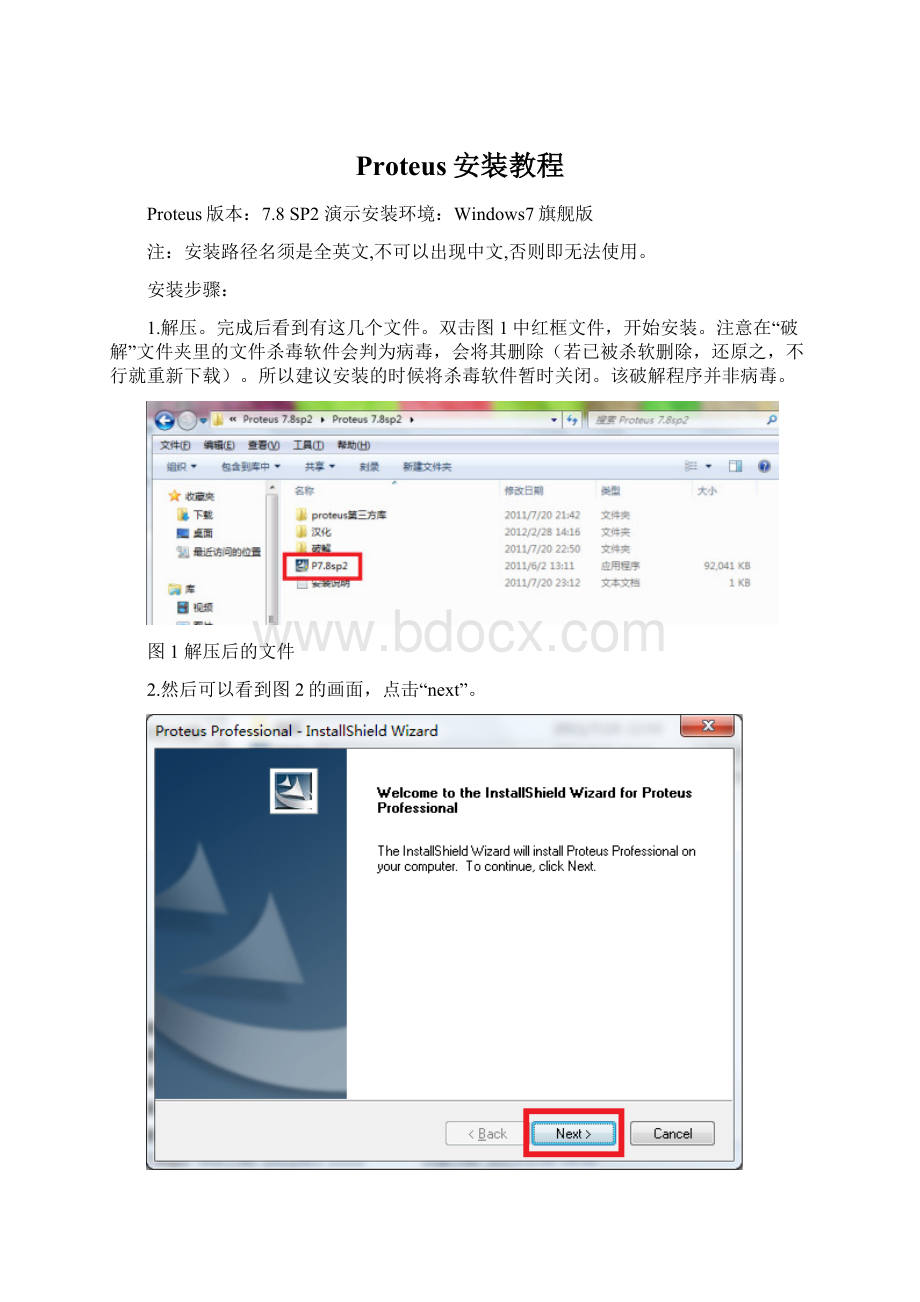
Proteus安装教程
Proteus版本:
7.8SP2演示安装环境:
Windows7旗舰版
注:
安装路径名须是全英文,不可以出现中文,否则即无法使用。
安装步骤:
1.解压。
完成后看到有这几个文件。
双击图1中红框文件,开始安装。
注意在“破解”文件夹里的文件杀毒软件会判为病毒,会将其删除(若已被杀软删除,还原之,不行就重新下载)。
所以建议安装的时候将杀毒软件暂时关闭。
该破解程序并非病毒。
图1解压后的文件
2.然后可以看到图2的画面,点击“next”。
图2开始安装画面
3.然后点击“Yes”。
下文都会详细地,如此一步一步地讲解。
请耐心,不要出错。
图3协议同意
4.这里选择“UsealocallyinstalledLicenceKey”(其实是默认选择了的,不用改)。
点“Next”。
图4选择许可证文件位置
5.若你的机子是第一次安装proteus,就会出现下面图5这个画面。
点“Next”。
若不是第一次装,也就是以前装过(包括低版本,即使已经卸载),应该会出现图13的画面。
请检查。
若是,则请跳至第12步。
图5许可证文件未找到
6.此时出现图6,点击红框处“BrowseForKeyFile”。
图6浏览许可证文件
7.找到你一开始解压的文件夹。
找到“破解”这个文件夹。
双击打开,里面只会看到一个文件:
LICENCE.lxk。
双击该文件。
图7浏览许可证文件
(1)
图8浏览许可证文件
(2)
8.然后应该出现图9画面。
此时点击“Install”。
图9安装许可证文件
9.然后就会出现图10的画面。
这里需要注意的是,不要按回车。
很多人这里习惯性地按回车键。
应该点击“是”。
看图10。
图10安装许可证文件确认
10.然后便是图11。
请注意图11中的红框中是有内容的,如果你那里对应于红框的内容是空白,那可能是你在第九步按了回车键。
图11安装许可证文件成功
11.然后就点击“Close”。
图12关闭许可证管理程序
12.然后便看到图13,注意红框中是有内容的,如果到了这一步你出现了图5的画面,说明刚才的安装没有成功,请回到第5步再试一次。
图13安装程序找到许可证
13.此时选择你的安装路径(可以默认不改),如果你换了路径,也就是装到了别的盘里,要记住新的路径,因为后面破解的时候需要你的安装路径。
安装路径为英文
图14选择安装路径
14.然后就出现了图15,不用点什么东西,就点“Next”就行了。
图15选择模块功能安装
15.接着是图16,点“Next”。
图16开始菜单建立程序文件夹
16.然后程序就会开始安装。
稍等,不要急。
图17开始安装
(1)
图18开始安装
(2)
17.图19,至此,安装完成,点“Finish”。
随后弹出的页面关闭即可。
到这一步只是把程序安装好了,但是还没有破解,所以还不能用,点击“Finish”之后不要马上就打开程序。
图19安装完成
18.安装完成之后,就是破解了。
回到你开始解压出来的文件夹,找到破解这个文件夹,如图20,打开。
图20打开破解文件夹
19.打开后看到有ProteusPro7.8SP2破解1.3这个文件。
这里再说一下,杀毒软件会把这个文件判为病毒,所以,在运行之前先把杀毒软件关闭,然后再运行这个程序。
请相信这个程序是无毒的。
图21破解程序
20.打开破解程序后,如果你前面没有修改安装路径的话,点升级就行了。
如果改了,那么这里就把路径改为你的安装路径。
安装路径为英文.
图22破解配置
21.然后就破解成功了。
关闭破解程序,重新打开你的杀毒软件。
这时就算大功告成了,可以打开proteus了。
图23破解成功
22.需要注意的是proteus默认是不会在桌面生成快捷方式的,需要的话请自己生成。
打开proteus的方法是在开始菜单,点“所有程序”(在下方),找到“Proteus7Professional”这个文件夹,里面蓝色图标那个ISIS7Professional就是Proteus的主程序。
点击就可以打开。
图24开始菜单启动proteus
23.程序打开。
可以看到是7.8sp2版本的。
图25proteus启动界面
24.最后是关于汉化,按照别人的介绍是把“汉化”文件夹里的文件放到proteus安装路径里的bin文件夹里面粘贴并替换掉原有的两个文件。
可以不汉化的建议不汉化。
注意:
安装的文件路径必须是英文的,不可以出现中文,否则即便是安装完成了,也打不开,要重新安装.
汉化以后